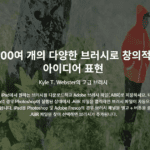포토샵 나뭇잎 브러쉬를 아시나요?
디지털 아트와 디자인의 세계에서 자연을 표현하는 것은 매우 중요한 요소입니다.
특히, 나뭇잎과 같은 자연 요소는 작품에 생동감과 깊이를 더해줍니다.
포토샵은 이러한 자연 요소를 손쉽게 구현할 수 있는 강력한 도구로,
그 중에서도 나뭇잎 브러쉬는 아티스트와 디자이너에게 필수적인 도구로 자리 잡고 있습니다.
이 포스팅에서는 포토샵 나뭇잎 브러쉬의 정의와 특징, 무료 다운로드 및 설치 방법, 그리고 효과적인 활용 팁을 소개합니다.
나뭇잎 브러쉬를 통해 여러분의 작품에 자연의 아름다움을 더하고, 창의적인 디자인을 완성하는 데 도움이 되기를 바랍니다.
<함께 보면 좋은 글>

<목차>
- 포토샵 나뭇잎 브러쉬란?
- 포토샵 나뭇잎 브러쉬 설치 방법
- 포토샵 나뭇잎 브러쉬 활용 팁
- 사용 시 주의사항
●포토샵 나뭇잎 브러쉬란?
나뭇잎 브러쉬는 포토샵에서 사용할 수 있는 특별한 도구로, 나뭇잎 모양을 쉽게 그리고 반복적으로 사용할 수 있도록 만들어진 기능입니다.
이 브러쉬를 사용하면 복잡한 나뭇잎을 하나하나 그리지 않고도, 클릭 한번으로 나뭇잎 모양을 캔버스에 추가할 수 있습니다.
아티스트와 디자이너가 나뭇잎 브러쉬를 즐겨 사용하는 이유는 다음과 같습니다.
- 자연적인 표현 : 나뭇잎 브러쉬는 풍경화나 일러스트레이션에서 생동감을 더하는 데 유용합니다. 이를 통해 아트워크에 자연의 느낌을 효과적으로 전달할 수 있습니다.
- 효율적인 작업 : 반복적으로 나뭇잎을 그리는 대신 브러쉬를 사용하면 작업 시간을 단축할 수 있습니다.
- 다양한 용도 : 나뭇잎 브러쉬는 채색, 질감 추가, 배경 디자인 등 다양한 작업에 활용될 수 있습니다.
●포토샵 나뭇잎 브러쉬 설치 방법
1.브러쉬 다운로드 : 먼저, 원하는 나뭇잎 브러쉬 파일을 인터넷에서 다운로드 합니다. 브러쉬 파일은 일반적으로 ‘.abr’ 확장자를 가집니다. 다음은 추천하는 무료 다운로드 사이트들 입니다.
- DeviantArt(DeviantArt 바로가기) : 나뭇잎 브러쉬뿐만 아니라 다양한 무료 브러쉬를 찾을 수 있습니다.
- Brusheezy(Brusheezy 바로가기) : 다양한 종류의 포토샵 브러쉬를 무료로 다운로드할 수 있습니다.
- Giznote : 이 블로그 포스트에서는 무료 브러쉬를 제공하는 여러 사이트를 소개하고 있습니다.
- Modangs : 이 사이트에서는 100여 종의 나뭇잎 브러쉬를 제공하며, 각 제목을 클릭하면 다운로드 링크로 이동할 수 있습니다.
2.포토샵 실행 : 포토샵을 실행한후, 상단 메뉴에서 ‘브러쉬 도구’를 선택합니다.
3.브러쉬 사전 설정 메뉴 열기 : 브러쉬 도구 옵션 바에서 브러쉬 사전 설정 메뉴를 엽니다.
4.브러쉬 가져오기 : 메뉴에서 ‘브러쉬 가져오기’를 선택합니다.
5.브러쉬 파일 선택 : 다운로드한 브러쉬 파일을 찾아 선택하고, ‘불러오기’ 버튼을 클릭합니다.
6.브러쉬 사용 : 설치된 브러쉬는 브러쉬 목록에 나타나며, 선택하여 사용할 수 있습니다.

●포토샵 나뭇잎 브러쉬 활용 팁
포토샵에서 나뭇잎 브러쉬를 활용하는 데 있어 더욱 상세한 팁을 말씀 드리겠습니다.
1.브러쉬 설정 조정
- 크기 조절 : 브러쉬 크기를 조절하여 다양한 크기의 나뭇잎을 그릴 수 있습니다.
- 각도 및 방향 : 브러쉬 설정 패널에서 ‘Shape Dynamics’를 활성화하여 나뭇잎의 각도와 방향을 랜덤하게 변경할 수 있습니다. 이는 자연스러운 배치를 만드는 데 도움이 됩니다.
- 간격 조절 : ‘Spacing’ 옵션을 사용하여 나뭇잎이 그려지는 간격을 조절할 수 있습니다. 간격을 좁히면 연속적인 패턴을 만들 수 있고, 넓히면 개별적인 나뭇잎을 배치할 수 있습니다.
2.질감 추가
- 텍스처 적용 : ‘Texture’ 옵션을 사용하여 나뭇잎에 질감을 추가할 수 있습니다. 포토샵에서 제공하는 다양한 텍스처를 활용하거나, 자신만의 텍스처를 불러와 적용할 수 있습니다.
- 브러쉬 모드 : 브러쉬 모드를 ‘Multiply’, ‘Overlay’ 등으로 변경하여 나뭇잎이 배경과 자연스럽게 어우러지도록 할 수 있습니다.
3.레이어 활용
- 다중 레이어 사용 : 각기 다른 레이어에 다양한 크기와 색상의 나뭇잎을 추가하여 깊이감을 더합니다. 예를 들어, 앞쪽 레이어에는 밝고 선명한 색상의 나뭇잎을, 뒤쪽 레이어에는 어두운 색상의 나뭇잎을 배치하여 입체감을 줄 수 있습니다.
- 레이어 스타일 : ‘Drop Shadow’, ‘Outer Glow’ 등의 레이어 스타일을 사용하여 나뭇잎에 그림자나 빛 효과를 추가할 수 있습니다.
4.색상 변화
- 그라데이션 사용 : 나뭇잎에 그라데이션을 적용하여 색상이 자연스럽게 변하도록 할 수 있습니다.
- 색상 조정 레이어 : ‘Hue/Saturation’, ‘Color Balance’ 등의 조정 레이어를 사용하여 나뭇잎의 색상을 다양하게 변화시킬 수 있습니다.
5.브러쉬 혼합
- 다양한 브러쉬 결합 : 나뭇잎 브러쉬와 다른 텍스처 브러쉬를 결합하여 독특한 효과를 만들 수 있습니다. 예를 들어, 나뭇잎 브러쉬로 기본 모양을 그린 후, 스플래터 브러쉬로 물방울 효과를 추가할 수 있습니다.
- 레이어 마스크 : 레이어 마스크를 사용하여 일부 영역을 가리거나 드러내어, 나뭇잎의 자연스러운 경계를 표현할 수 있습니다.
이러한 팁을 활용하면 더욱 창의적이고 자연스러운 작품을 만들 수 있습니다.

●사용 시 주의사항
포토샵에서 나뭇잎 브러쉬를 설치하고 사용할 때 주의해야 할 점이 있습니다.
1.브러쉬 파일 형식 확인
- 다운로드한 브러쉬 파일이 ‘.abr’ 형식인지 확인해야 합니다. 포토샵에서 인식할 수 있는 파일 형식이기 때문입니다.
2.브러쉬 사전 설정 저장
- 새로운 브러쉬를 설치하기 전에 기존 브러쉬 설정을 저장하는 것이 좋습니다. 다른 브러쉬를 클릭하면 변경 사항이 사리질 수 있으므로, 새 브러쉬 사전 설정을 만들어 저장해야 합니다.
3.저작권 확인
- 무료로 제공되는 브러쉬라도 저작권 문제가 있을 수 있으니, 사용 조건을 확인하고 상업적 사용이 가능한지 확인하는 것이 중요합니다.
4.포토샵 버전 호환성
- 사용하는 포토샵 버전과 브러쉬의 호환성을 확인해야 합니다. 일부 브러쉬는 특정 버전에서만 작동할 수 있습니다.
5.브러쉬 설정 이해
- 설치 후에는 브러쉬 설정을 잘 이해하고 사용하는 것이 중요합니다. F5 키를 눌러 브러쉬 설정을 변경하거나, 우클릭으로 브러쉬 모양을 찾아볼 수 있습니다.
포토샵의 나뭇잎 브러쉬는 디지털 아트와 디자인에서 자연적인 요소를 쉽게 추가할 수 있는 훌륭한 도구입니다.
이 브러쉬를 사용하면 창의적인 작업이 더욱 수월해질 것입니다.